2022年值得收藏的10 個 VSCode 外掛(推薦)

相關推薦:《vscode基礎使用教學》
1、Import Cost
##在開發過程中,你可能經常會發現自己要在專案中添加依賴項。儘管模組化開發已成為現今軟體開發的關鍵部分,但最好還是確認對自己的輸入保持一定的細心。 JavaScript 和 TypeScript 的 Import Cost 外掛讓你可以即時地警惕所有的依賴項。


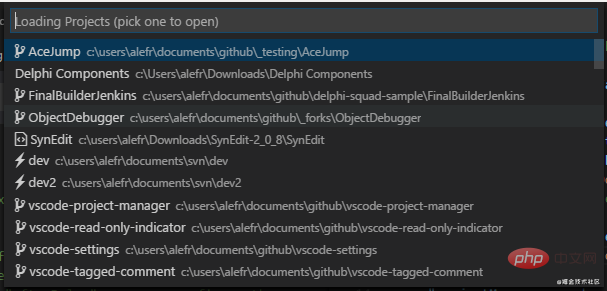



Microsoft 的 Remote-SSH 外掛程式讓你可以連接到遠端開發環境,而且這完全不需要在本機系統中包含任何程式碼。它還允許你在多個遠端環境之間交換,從而讓你可以在多個遠端系統之間執行多個任務。此外,該插件還支援連接到基於 Linux,Windows 或 macOS 的遠端系統。如今,在遠端伺服器上進行開發至關重要,這也使得遠端SSH插件成為的 Visual Studio Code 不可或缺的擴充。
7、Trailing Whitespace Visualizer
良好的程式設計習慣是確保你的程式碼不包含任何尾隨空格。尾隨空格是由新行字元之前的任何程式碼行中最後一個非空格字元之後的任何空格或製表符(本質上是不可見的)組成。 Trailing Whitespace Visualizer 外掛程式突顯了程式碼中的所有這類尾隨空白。

尾隨空格是程式碼中完全沒有必要的添加,並且這會增加檔案的大小,因此刪除它們是個好主意。這個外掛不僅可以在你的程式碼中突出顯示它們,還可以在你使用其他團隊成員編寫的程式碼時突出顯示它們。
8、Debugger for Chrome
當你在使用前端的 JavaScript 程式碼時,測試你的程式碼是否正確的常用方法是在瀏覽器上進行。 Chrome Dev Tools 提供了一種透過控制台偵錯 JavaScript 的實用方法。 Debugger for Chrome 外掛程式將 Visual Studio Code 整合到 Chrome 或支援 Chrome 開發工具協定的基於 Chromium 的瀏覽器。

有許多偵錯功能可讓您識別程式碼中的錯誤,而不必離開 IDE。簡而言之,Chrome調試器擴充功能可以在通常的調試過程中節省時間。
9、ESLint
ESLint 是一個靜態 JavaScript 程式碼分析器。它會掃描你的程式碼,並發現語法錯誤和低效的程式設計實作。 ESlint Visual Studio 擴充功能是將 ESLint 與 Visual Studio Code IDE 整合在一起,可以實作按需分析 JavaScript 程式碼。但是,它要求將 ESLint 安裝在本機或你的全域系統中。
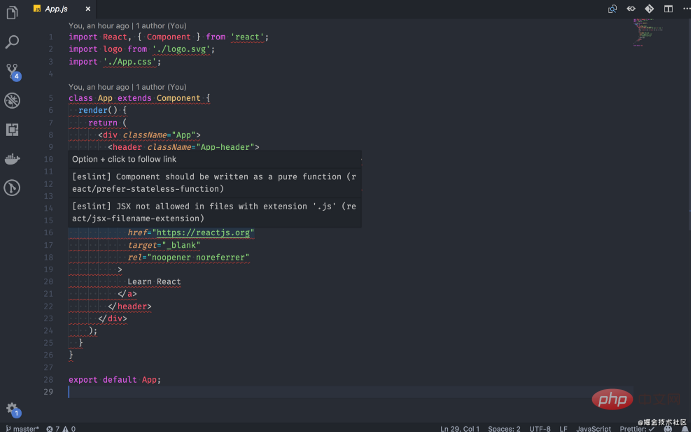
10、Live Server
Visual Studio Code 的 Live Server 擴充功能讓你可以執行本機開發伺服器來測試程式碼。它具有針對靜態和動態網頁的即時重新載入功能。

更多程式相關知識,請造訪:程式設計影片課程! !
以上是2022年值得收藏的10 個 VSCode 外掛(推薦)的詳細內容。更多資訊請關注PHP中文網其他相關文章!

熱AI工具

Undresser.AI Undress
人工智慧驅動的應用程序,用於創建逼真的裸體照片

AI Clothes Remover
用於從照片中去除衣服的線上人工智慧工具。

Undress AI Tool
免費脫衣圖片

Clothoff.io
AI脫衣器

Video Face Swap
使用我們完全免費的人工智慧換臉工具,輕鬆在任何影片中換臉!

熱門文章

熱工具

記事本++7.3.1
好用且免費的程式碼編輯器

SublimeText3漢化版
中文版,非常好用

禪工作室 13.0.1
強大的PHP整合開發環境

Dreamweaver CS6
視覺化網頁開發工具

SublimeText3 Mac版
神級程式碼編輯軟體(SublimeText3)
 PyCharm新手指南:全面了解外掛程式安裝!
Feb 25, 2024 pm 11:57 PM
PyCharm新手指南:全面了解外掛程式安裝!
Feb 25, 2024 pm 11:57 PM
PyCharm是一款功能強大且受歡迎的Python整合開發環境(IDE),提供了豐富的功能和工具,讓開發者可以更有效率地編寫程式碼。而PyCharm的插件機制更是其功能擴充的利器,透過安裝不同的插件,可以為PyCharm增加各種功能和客製化的特性。因此,對於PyCharm新手來說,了解並熟練安裝插件是至關重要的。本文將為你詳細介紹PyCharm插件安裝的全
![在Illustrator中載入插件時出錯[修復]](https://img.php.cn/upload/article/000/465/014/170831522770626.jpg?x-oss-process=image/resize,m_fill,h_207,w_330) 在Illustrator中載入插件時出錯[修復]
Feb 19, 2024 pm 12:00 PM
在Illustrator中載入插件時出錯[修復]
Feb 19, 2024 pm 12:00 PM
啟動AdobeIllustrator時是否會彈出載入插件時出錯的訊息?一些Illustrator用戶在打開該應用程式時遇到了此錯誤。訊息後面緊跟著一系列有問題的插件。此錯誤提示表示已安裝的插件有問題,但也可能是由於VisualC++DLL檔案損壞或首選項檔案受損等其他原因所引起。如果遇到此錯誤,我們將在本文中指導您修復問題,請繼續閱讀以下內容。在Illustrator中載入外掛程式時出錯如果您在嘗試啟動AdobeIllustrator時收到「載入外掛程式時出錯」的錯誤訊息,您可以使用以下用途:以管理員身
 分享Edge瀏覽器不支援此外掛程式的三種解決方法
Mar 13, 2024 pm 04:34 PM
分享Edge瀏覽器不支援此外掛程式的三種解決方法
Mar 13, 2024 pm 04:34 PM
用戶使用Edge瀏覽器的過程中可能會添加一些插件來滿足自己更多的使用需求。但是在添加插件時顯示不支援此插件,這該如何解決?今日小編就來給大家分享三種解決方法,快來試試看。 方法一:嘗試用其他的瀏覽器。 方法二:瀏覽器上的FlashPlayer可能過時或遺失,導致此外掛程式不受支援狀態,可在官網下載最新版本。 方法三:同時按下「Ctrl+Shift+Delete」鍵。 點選“清除資料”,重新開啟瀏覽器即可。
 Chrome的插件擴充功能安裝目錄是什麼
Mar 08, 2024 am 08:55 AM
Chrome的插件擴充功能安裝目錄是什麼
Mar 08, 2024 am 08:55 AM
Chrome的插件擴充功能安裝目錄是什麼?正常情況下,Chrome外掛程式擴充功能的預設安裝目錄如下:1、windowsxp中chrome外掛程式預設安裝目錄位置:C:\DocumentsandSettings\使用者名稱\LocalSettings\ApplicationData\Google\Chrome\UserData\Default\Extensions2、windows7中chrome插件預設安裝目錄位置:C:\Users\使用者名稱\AppData\Local\Google\Chrome\User
 PyCharm社群版支援的插件足夠嗎?
Feb 20, 2024 pm 04:42 PM
PyCharm社群版支援的插件足夠嗎?
Feb 20, 2024 pm 04:42 PM
PyCharm社群版支援的插件足夠嗎?需要具體程式碼範例隨著Python語言在軟體開發領域的應用越來越廣泛,PyCharm作為一款專業的Python整合開發環境(IDE),備受開發者青睞。 PyCharm分為專業版和社群版兩個版本,其中社群版是免費提供的,但其外掛程式支援相對專業版有所限制。那麼問題來了,PyCharm社群版支援的插件夠嗎?本文將透過具體的程式碼範例
 PHP與Vue:完美搭檔的前端開發利器
Mar 16, 2024 pm 12:09 PM
PHP與Vue:完美搭檔的前端開發利器
Mar 16, 2024 pm 12:09 PM
PHP與Vue:完美搭檔的前端開發利器在當今網路快速發展的時代,前端開發變得愈發重要。隨著使用者對網站和應用的體驗要求越來越高,前端開發人員需要使用更有效率和靈活的工具來創建響應式和互動式的介面。 PHP和Vue.js作為前端開發領域的兩個重要技術,搭配起來可以稱得上是完美的利器。本文將探討PHP和Vue的結合,以及詳細的程式碼範例,幫助讀者更好地理解和應用這兩
 詳解如何安裝和設定EclipseSVN插件
Jan 28, 2024 am 08:42 AM
詳解如何安裝和設定EclipseSVN插件
Jan 28, 2024 am 08:42 AM
EclipseSVN插件的安裝和設定方法詳解Eclipse是一個廣泛使用的整合開發環境(IDE),它支援許多不同的插件來擴展其功能。其中之一是EclipseSVN插件,它使開發人員能夠與Subversion版本控制系統進行互動。本文將詳細介紹如何安裝和設定EclipseSVN插件,並提供具體的程式碼範例。第一步:安裝EclipseSVN外掛程式開啟Eclipse
 PyCharm外掛安裝技巧分享,讓你事半功倍!
Feb 21, 2024 pm 06:36 PM
PyCharm外掛安裝技巧分享,讓你事半功倍!
Feb 21, 2024 pm 06:36 PM
PyCharm是一款功能強大的Python整合開發環境,透過安裝外掛程式可進一步提高開發效率和方便開發者的工作。本文將分享一些PyCharm插件安裝的技巧,讓你事半功倍,同時提供具體的程式碼範例來示範插件的使用方法。第一步:開啟PyCharm,點選選單列中的「File」(檔案),然後選擇「Settings」(設定)。第二步:在Settings視窗中,點選左側的“






